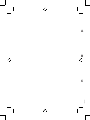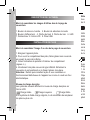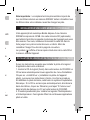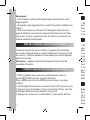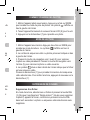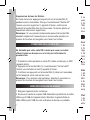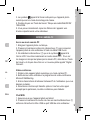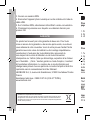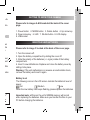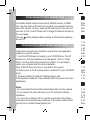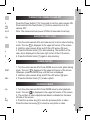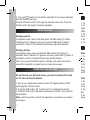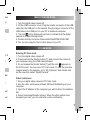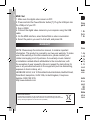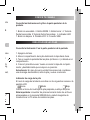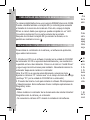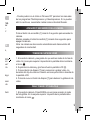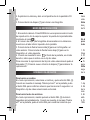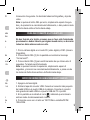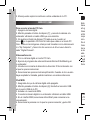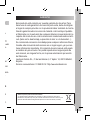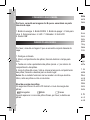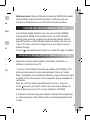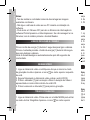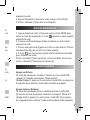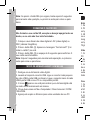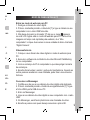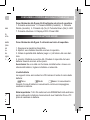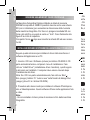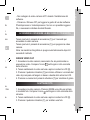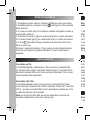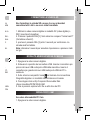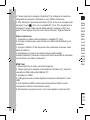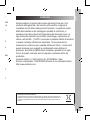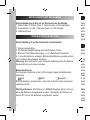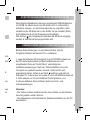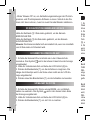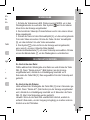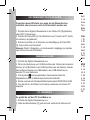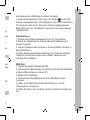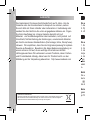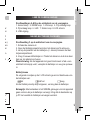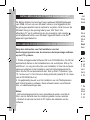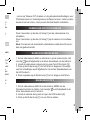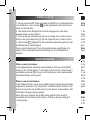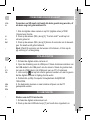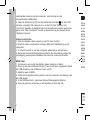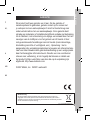Seite wird geladen ...
Seite wird geladen ...
Seite wird geladen ...
Seite wird geladen ...
Seite wird geladen ...
Seite wird geladen ...
Seite wird geladen ...
Seite wird geladen ...
Seite wird geladen ...
Seite wird geladen ...
Seite wird geladen ...
Seite wird geladen ...
Seite wird geladen ...
Seite wird geladen ...
Seite wird geladen ...
Seite wird geladen ...
Seite wird geladen ...
Seite wird geladen ...
Seite wird geladen ...
Seite wird geladen ...
Seite wird geladen ...
Seite wird geladen ...
Seite wird geladen ...
Seite wird geladen ...
Seite wird geladen ...
Seite wird geladen ...
Seite wird geladen ...
Seite wird geladen ...
Seite wird geladen ...
Seite wird geladen ...
Seite wird geladen ...
Seite wird geladen ...
Seite wird geladen ...
Seite wird geladen ...
Seite wird geladen ...
Seite wird geladen ...
Seite wird geladen ...

DEUTSCH
38
ERSTE SCHRITTE MIT DER KAMERA
Siehe Abbildungen A & B auf der Rückseite des Deckblatts.
1. Netzschalter 2. Modus-Taste 3. Taste löschen 4. Rückwärtspfeil
5. Vorwärtspfeil 6. LED 7. Blenden-Taste 8. LCD-Anzeige
9. USB-Anschluss
NEUE BATTERIEN EINSETZEN
Siehe Abbildung C auf der Rückseite des Deckblatts.
1. Kamera ausschalten.
2. Die Batteriefachabdeckung durch Aufschieben öffnen.
3. Bitte die Polaritätsmarkierungen (+/-) im Batteriefach beachten.
4. 3 neue AA-Batterien einlegen. Batteriefachabdeckung wieder einset-
zen und durch Einschieben schließen.
Warnung: Bei Fehlfunktion oder statischer Auadung bitte die Batterie
herausnehmen und erneut einlegen.
Batterieladestand
Die folgenden Symbole an der LCD-Anzeige zeigen den Batterielad-
estand an:
Voll Mittel Schwach
Bitte die Batterien austauschen, wenn das Symbol für den schwachen
Ladestand blinkt.
Wichtiger Hinweis: Alle Dateien im SDRAM-Speicher gehen verloren,
wenn die Batterien ausgetauscht werden. Überspiele die Dateien auf
deinen PC, bevor die Batterien ausgetauscht werden.
SO SETZT DU EINE OPTIONALE SPEICHERKARTE EIN
Deine Barbie-Digitalkamera hat einen eingebauten SDRAM-Speicher
mit 32 MB. Du kannst auch eine SD-Karte (nicht im Lieferumfang
enthalten) einlegen, um den Kameraspeicher zu vergrößern. Dazu
schiebst du die SD-Karte fest in den Schlitz, bis sie einrastet (Klick).
Siehe Abbildung D auf der Rückseite des Deckblatts.
Das Symbol wird eingeblendet nachdem die SD-Karte eingelegt
worden ist und die Kamera eingeschaltet wird.
KAMERATREIBER UND SOFTWARE-INSTALLATION
Befolge diese Anleitungen, um den Kameratreiber und die
Programm-Software auf deinem PC zu installieren.
1. Lege die Software-CD (beiliegend) in das CD-ROM-Laufwerk ein.
Die CD startet automatisch und das Installationsmenü wird
eingeblendet. Klicke auf “Install Driver” und befolge die
Installationsanweisungen: Nach der Treiberinstallation muss der
Computer neu gestartet werden. Hinweis: Sollte die CD nicht
automatisch starten, klickst du auf Start Ausführen und gibst im
Dialogfeld “D: “autorun.exe” ein (wobei D:\ dein CD-ROM-Laufwerk ist).
2. Gehe ebenso vor für die Installation PhotoImpression- und
Funhouse-Software. Diese Software bietet viele Foto- und
Videoanwendungen.
Hinweise:
- Die Treiber müssen installiert werden, bevor Bilder von der Kamera
herunter geladen werden können.
- Die Videokamera nicht während der Software-Installation an den PC
anschließen.

DEUTSCH
39
ERSTE SCHRITTE MIT DER KAMERA
Siehe Abbildungen A & B auf der Rückseite des Deckblatts.
1. Netzschalter 2. Modus-Taste 3. Taste löschen 4. Rückwärtspfeil
5. Vorwärtspfeil 6. LED 7. Blenden-Taste 8. LCD-Anzeige
9. USB-Anschluss
NEUE BATTERIEN EINSETZEN
Siehe Abbildung C auf der Rückseite des Deckblatts.
1. Kamera ausschalten.
2. Die Batteriefachabdeckung durch Aufschieben öffnen.
3. Bitte die Polaritätsmarkierungen (+/-) im Batteriefach beachten.
4. 3 neue AA-Batterien einlegen. Batteriefachabdeckung wieder einset-
zen und durch Einschieben schließen.
Warnung: Bei Fehlfunktion oder statischer Auadung bitte die Batterie
herausnehmen und erneut einlegen.
Batterieladestand
Die folgenden Symbole an der LCD-Anzeige zeigen den Batterielad-
estand an:
Voll Mittel Schwach
Bitte die Batterien austauschen, wenn das Symbol für den schwachen
Ladestand blinkt.
Wichtiger Hinweis: Alle Dateien im SDRAM-Speicher gehen verloren,
wenn die Batterien ausgetauscht werden. Überspiele die Dateien auf
deinen PC, bevor die Batterien ausgetauscht werden.
SO SETZT DU EINE OPTIONALE SPEICHERKARTE EIN
Deine Barbie-Digitalkamera hat einen eingebauten SDRAM-Speicher
mit 32 MB. Du kannst auch eine SD-Karte (nicht im Lieferumfang
enthalten) einlegen, um den Kameraspeicher zu vergrößern. Dazu
schiebst du die SD-Karte fest in den Schlitz, bis sie einrastet (Klick).
Siehe Abbildung D auf der Rückseite des Deckblatts.
Das Symbol wird eingeblendet nachdem die SD-Karte eingelegt
worden ist und die Kamera eingeschaltet wird.
KAMERATREIBER UND SOFTWARE-INSTALLATION
Befolge diese Anleitungen, um den Kameratreiber und die
Programm-Software auf deinem PC zu installieren.
1. Lege die Software-CD (beiliegend) in das CD-ROM-Laufwerk ein.
Die CD startet automatisch und das Installationsmenü wird
eingeblendet. Klicke auf “Install Driver” und befolge die
Installationsanweisungen: Nach der Treiberinstallation muss der
Computer neu gestartet werden. Hinweis: Sollte die CD nicht
automatisch starten, klickst du auf Start Ausführen und gibst im
Dialogfeld “D: “autorun.exe” ein (wobei D:\ dein CD-ROM-Laufwerk ist).
2. Gehe ebenso vor für die Installation PhotoImpression- und
Funhouse-Software. Diese Software bietet viele Foto- und
Videoanwendungen.
Hinweise:
- Die Treiber müssen installiert werden, bevor Bilder von der Kamera
herunter geladen werden können.
- Die Videokamera nicht während der Software-Installation an den PC
anschließen.

DEUTSCH
40
- Klicke “Browse CD” an, um die Bedienungsanleitungen der PhotoIm-
pression- und PhotoImpression-Software zu lesen. Sollest du die Da-
teien nicht lesen können, musst du zuerst Acrobat Reader installieren.
SO SCHALTEST DU KAMERA EIN UND AUS
Halte die Netztaste [1] 3 Sekunden gedrückt, um die Kamera
EINZUSCHALTEN.
Halte die Netztaste [1] drei Sekunden gedrückt, um die Kamera
AUSZUSCHALTEN.
Hinweis: Die Kamera schaltet sich automatisch ab, wenn sie innerhalb
von 60 Sekunden nicht bedient wird.
SO NIMMST DU VIDEOCLIPS AUF
1. Schalte die Kamera EIN und schalte sie in den Video-Aufnah-
memodus. Das Symbol wird in der oberen linken Ecke der Anzeige
eingeblendet.
2. Halte die Videokamera fest und hebe den LCD-Schirm [8] an.
3. Drücke die Blendentaste [7], um die Aufnahme zu beginnen. Die
Länge des Videoclips wird in der Ecke unten rechts an der LCD-An-
zeige eingeblendet.
4. Drücke erneut die Blendentaste [7], um die Aufnahme zu beenden.
SO MACHST DU FOTOS
1. Schalte die Kamera EIN. Drücke einmal MODE, um zur Bildauf-
nahme zu wechseln. Das Symbol wird in der oberen linken Ecke
der Anzeige eingeblendet.
2. Halte die Videokamera fest und hebe den LCD-Schirm [8] an.
3. Drücke die Blendentaste [7], um ein Foto zu machen.
WIEDERGABE
1. Schalte die Videokamera EIN. Drücke zweimal MODE, um in den
Wiedergabemodus zu wechseln. Das Symbol wird in der oberen
linken Ecke der Anzeige eingeblendet.
2. Die Anzahl der Videoclip-/Fotoaufnahmen wird in der unteren linken
Ecke eingeblendet.
3. Drücke die Taste mit dem Rückwärtspfeil [4], um das vorhergehende
Foto oder Video anzusehen. Drücke die Taste mit dem Vorwärtspfeil
[5], um das nächste Foto oder Video anzusehen.
4. Das Symbol unten rechts an der Anzeige wird eingeblendet,
wenn es sich um einen Videoclip-Datei handelt.
Drücke die Blendentaste [7], um einen Videoclip auszuwählen. Drücke
erneut die Blendentaste [7], um die Wiedergabe zu unterbrechen.
SO LÖSCHST DU DATEIEN
So löschst du eine Datei
Wähle während der Wiedergabe eine Datei aus und drücke die Taste
DEL [3]. Wenn “Delete picture?” (Bild löschen) an der Anzeige
eingeblendet wird, drückst du zur Bestätigung innerhalb von 5
Sekunden die Taste DEL [3]. Das ausgewählte Foto/der Videoclip wird
gelöscht.
So löschst du alle Dateien
Halte während der Wiedergabe die Taste DEL [3] circa 6 Sekunden ge-
drückt. Wenn “Delete all?” (Alle löschen) an der Anzeige eingeblendet
wird, drückst du zur Bestätigung innerhalb von 5 Sekunden die Taste
DEL [3]. Alle Fotos/Videoclips werden gelöscht.
Hinweis: Wenn du die Taste DEL unabsichtlich drückst, wartest du
einfach 5 Sekunden, um den Vorgang rückgängig zu machen oder du
drückst eine der Pfeiltasten.

DEUTSCH
41
- Klicke “Browse CD” an, um die Bedienungsanleitungen der PhotoIm-
pression- und PhotoImpression-Software zu lesen. Sollest du die Da-
teien nicht lesen können, musst du zuerst Acrobat Reader installieren.
SO SCHALTEST DU KAMERA EIN UND AUS
Halte die Netztaste [1] 3 Sekunden gedrückt, um die Kamera
EINZUSCHALTEN.
Halte die Netztaste [1] drei Sekunden gedrückt, um die Kamera
AUSZUSCHALTEN.
Hinweis: Die Kamera schaltet sich automatisch ab, wenn sie innerhalb
von 60 Sekunden nicht bedient wird.
SO NIMMST DU VIDEOCLIPS AUF
1. Schalte die Kamera EIN und schalte sie in den Video-Aufnah-
memodus. Das Symbol wird in der oberen linken Ecke der Anzeige
eingeblendet.
2. Halte die Videokamera fest und hebe den LCD-Schirm [8] an.
3. Drücke die Blendentaste [7], um die Aufnahme zu beginnen. Die
Länge des Videoclips wird in der Ecke unten rechts an der LCD-An-
zeige eingeblendet.
4. Drücke erneut die Blendentaste [7], um die Aufnahme zu beenden.
SO MACHST DU FOTOS
1. Schalte die Kamera EIN. Drücke einmal MODE, um zur Bildauf-
nahme zu wechseln. Das Symbol wird in der oberen linken Ecke
der Anzeige eingeblendet.
2. Halte die Videokamera fest und hebe den LCD-Schirm [8] an.
3. Drücke die Blendentaste [7], um ein Foto zu machen.
WIEDERGABE
1. Schalte die Videokamera EIN. Drücke zweimal MODE, um in den
Wiedergabemodus zu wechseln. Das Symbol wird in der oberen
linken Ecke der Anzeige eingeblendet.
2. Die Anzahl der Videoclip-/Fotoaufnahmen wird in der unteren linken
Ecke eingeblendet.
3. Drücke die Taste mit dem Rückwärtspfeil [4], um das vorhergehende
Foto oder Video anzusehen. Drücke die Taste mit dem Vorwärtspfeil
[5], um das nächste Foto oder Video anzusehen.
4. Das Symbol unten rechts an der Anzeige wird eingeblendet,
wenn es sich um einen Videoclip-Datei handelt.
Drücke die Blendentaste [7], um einen Videoclip auszuwählen. Drücke
erneut die Blendentaste [7], um die Wiedergabe zu unterbrechen.
SO LÖSCHST DU DATEIEN
So löschst du eine Datei
Wähle während der Wiedergabe eine Datei aus und drücke die Taste
DEL [3]. Wenn “Delete picture?” (Bild löschen) an der Anzeige
eingeblendet wird, drückst du zur Bestätigung innerhalb von 5
Sekunden die Taste DEL [3]. Das ausgewählte Foto/der Videoclip wird
gelöscht.
So löschst du alle Dateien
Halte während der Wiedergabe die Taste DEL [3] circa 6 Sekunden ge-
drückt. Wenn “Delete all?” (Alle löschen) an der Anzeige eingeblendet
wird, drückst du zur Bestätigung innerhalb von 5 Sekunden die Taste
DEL [3]. Alle Fotos/Videoclips werden gelöscht.
Hinweis: Wenn du die Taste DEL unabsichtlich drückst, wartest du
einfach 5 Sekunden, um den Vorgang rückgängig zu machen oder du
drückst eine der Pfeiltasten.

DEUTSCH
42
SO FORMATIERST DU DIE SD-KARTE
Formatiere deine SD-Karte nur, wenn du alle Daten löschen
möchtest oder sie zuvor noch nicht formatiert worden war.
1. Schalte deine Digital-Videokamera in den Modus DV (Digitalvideo)
oder DSC (Fotokamera).
2. Drücke die Taste DEL [3]. Am Bildschirm wird “Format card?” (Karte
formatieren) eingeblendet.
3. Drücke innerhalb von 5 Sekunden zur Bestätigung die Taste DEL
[3]. Deine Karte wird formatiert.
Hinweis: Warte 5 Sekunden, um die Auswahl rückgängig zu machen
oder drücke eine der Pfeiltasten.
MASSENSPEICHER
1. Schalte die Digital-Videokamera aus.
2. Nimm die Abdeckung vom USB-Anschluss ab. Stecke den kleineren
Stecker am USB-Kabel in den USB-Anschluss an der Kamera. Stecke
den größeren Stecker am USB-Kabel in den USB-Anschluss an
deinem PC oder Notebook.
3. Das Symbol wird eingeblendet; dies bedeutet dass die
Digitalkamera sich im Massenspeichermodus bendet.
4. Klicke zweimal auf Arbeitsplatz/Wechselmedium/DCIM/100JLCAM.
5. Nun kannst du die Dateien auf andere Laufwerke auf deinem PC
kopieren.
PC CAM MODUS
So greifst du auf den PC Cam-Modus zu
1. Schalte die Digital-Videokamera aus.
2. Halte die Blendentaste [7] gedrückt und verbinde die Kamera mit
dem beiliegenden USB-Kabel mit deinem Computer.
3. Löse die Blendentaste [7] erst, wenn das Symbol an der LCD-
Anzeige eingeblendet wird. Jetzt bendest du dich im PC Cam-Modus.
Für die Ansicht aller mit der Webcam in Echtzeit aufgenommenen
Bilder klickst du unter “Arbeitsplatz” zweimal auf das neue Laufwerk
“Digitalkamera”.
Videokonferenz
1. Schalte deine Digital-Videokamera in den PC Cam-Modus.
2. Starte die Videokonferenz-Software Microsoft NetMeeting auf
deinem Computer.
3. Gib die IP-Adresse des Computers, den du anwählen möchtest, in
das Adressfeld ein.
4. Wähle Werkzeug/annehmen/übertragen aus. Wenn die anderen
Teilnehmer deinen Anruf angenommen haben, kannst du eine
Videokonferenz abhalten.
MSN-Chat
1. Schalte die Digital-Videokamera AUS.
2. Halte die Netz-/Blendentaste [7] gedrückt. Verbinde das USB-Kabel
mit dem USB-Anschluss an deinem PC.
3. Melde dich bei MSN an.
4. Verbinde deine Digitalkamera mit dem USB-Kabel mit dem
Computer.
5. Wähle an der MSN-Schnittstelle Aktion/Start aus, um das
Videogespräch zu beginnen.
6. Wähle die Person aus, mit der du chatten möchtest und klicke auf
OK.

DEUTSCH
43
SO FORMATIERST DU DIE SD-KARTE
Formatiere deine SD-Karte nur, wenn du alle Daten löschen
möchtest oder sie zuvor noch nicht formatiert worden war.
1. Schalte deine Digital-Videokamera in den Modus DV (Digitalvideo)
oder DSC (Fotokamera).
2. Drücke die Taste DEL [3]. Am Bildschirm wird “Format card?” (Karte
formatieren) eingeblendet.
3. Drücke innerhalb von 5 Sekunden zur Bestätigung die Taste DEL
[3]. Deine Karte wird formatiert.
Hinweis: Warte 5 Sekunden, um die Auswahl rückgängig zu machen
oder drücke eine der Pfeiltasten.
MASSENSPEICHER
1. Schalte die Digital-Videokamera aus.
2. Nimm die Abdeckung vom USB-Anschluss ab. Stecke den kleineren
Stecker am USB-Kabel in den USB-Anschluss an der Kamera. Stecke
den größeren Stecker am USB-Kabel in den USB-Anschluss an
deinem PC oder Notebook.
3. Das Symbol wird eingeblendet; dies bedeutet dass die
Digitalkamera sich im Massenspeichermodus bendet.
4. Klicke zweimal auf Arbeitsplatz/Wechselmedium/DCIM/100JLCAM.
5. Nun kannst du die Dateien auf andere Laufwerke auf deinem PC
kopieren.
PC CAM MODUS
So greifst du auf den PC Cam-Modus zu
1. Schalte die Digital-Videokamera aus.
2. Halte die Blendentaste [7] gedrückt und verbinde die Kamera mit
dem beiliegenden USB-Kabel mit deinem Computer.
3. Löse die Blendentaste [7] erst, wenn das Symbol an der LCD-
Anzeige eingeblendet wird. Jetzt bendest du dich im PC Cam-Modus.
Für die Ansicht aller mit der Webcam in Echtzeit aufgenommenen
Bilder klickst du unter “Arbeitsplatz” zweimal auf das neue Laufwerk
“Digitalkamera”.
Videokonferenz
1. Schalte deine Digital-Videokamera in den PC Cam-Modus.
2. Starte die Videokonferenz-Software Microsoft NetMeeting auf
deinem Computer.
3. Gib die IP-Adresse des Computers, den du anwählen möchtest, in
das Adressfeld ein.
4. Wähle Werkzeug/annehmen/übertragen aus. Wenn die anderen
Teilnehmer deinen Anruf angenommen haben, kannst du eine
Videokonferenz abhalten.
MSN-Chat
1. Schalte die Digital-Videokamera AUS.
2. Halte die Netz-/Blendentaste [7] gedrückt. Verbinde das USB-Kabel
mit dem USB-Anschluss an deinem PC.
3. Melde dich bei MSN an.
4. Verbinde deine Digitalkamera mit dem USB-Kabel mit dem
Computer.
5. Wähle an der MSN-Schnittstelle Aktion/Start aus, um das
Videogespräch zu beginnen.
6. Wähle die Person aus, mit der du chatten möchtest und klicke auf
OK.

Hinweise zum Umweltschutz
Elektronische Geräte können aufbereitet werden und dürfen nicht im Haushaltsmüll entsorgt werden.
Bitte unterstützen Sie die Wiederaufbereitung und schützen Sie die Umwelt, indem Sie Altgeräte
entsprechend der Umweltschutzbestimmungen entsorgen bzw. abgeben.
DEUTSCH
44
GARANTIE
Die Garantiezeit für dieses Gerät beläuft sich auf 2 Jahre. Um die
Garantie oder den Kundendienst in Anspruch zu nehmen, setzen
Sie sich bitte mit Ihrem Händler oder Lieferanten in Verbindung oder
senden Sie das Gerät an die unten angegebene Adresse ein. Fügen
Sie Ihren Kaufbeleg bei. Unsere Garantie bezieht sich auf
Material- und Verarbeitungsfehler des Herstellers, nicht jedoch auf
Verschleiß, Nichteinhaltung der Anleitungen, unautorisierte Arbeiten
am Gerät und dessen Bestandteilen (Demontage, Hitze, Dampf usw.).
Hinweis: Wir empfehlen, dass Sie die Originalverpackung für spätere
Zwecke aufbewahren. Bewahren Sie diese Bedienungsanleitung an
einem sicheren Ort auf, da sie wichtige Informationen enthält.
Haftungsausschluss Wir verbessern unsere Produkte, deren Farben
und Produktdetails ständig, daher kann Ihr Produkt leicht von der
Abbildung auf der Verpackung abweichen. http://www.lexibook.com
LEER DE CAMERA KENNEN
Zie afbeeldingen A & B op de achterkant van de voorpagina.
1. Aan/uit knop 2. MODE knop 3. Wis knop 4. Pijl-omhoog knop
5. Pijl-omlaag knop 6. LED 7. Sluiter knop 8. LCD scherm
9. USB uitgang
NIEUWE BATTERIJEN INVOEGEN
Zie afbeelding C op de achterkant van de voorpagina.
1. Schakel de camera uit.
2. Open het batterijcompartiment door het deksel eraf te schuiven.
3. Let op de polariteit van de batterijen (+/- tekens) binnenin het bat-
terijencompartiment.
4. Voeg 3 nieuwe AA batterijen in. Plaats het deksel en sluit deze door
hem op zijn plaats te schuiven.
Waarschuwing: Als het apparaat niet goed functioneert of als u een
elektrisch stroompje voelt, verwijder de batterijen en voeg ze opnieuw
in.
Batterijniveau
De volgende icoontjes op het LCD scherm geven het laadniveau van
de batterijen aan:
Vol Half vol Leeg
Als het batterij-icoontje blijft knipperen, vervang dan de batterijen.
Belangrijk: Alle bestanden in het SDRAM geheugen van het apparaat
gaan verloren als je de batterijen vervangt. Zorg dat de bestanden op
je PC zet voordat de batterijen vervangen wordent.
Seite wird geladen ...
Seite wird geladen ...
Seite wird geladen ...
Seite wird geladen ...
Seite wird geladen ...
Seite wird geladen ...
Seite wird geladen ...
-
 1
1
-
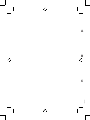 2
2
-
 3
3
-
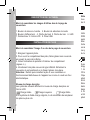 4
4
-
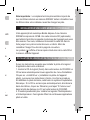 5
5
-
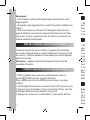 6
6
-
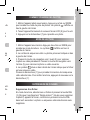 7
7
-
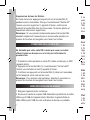 8
8
-
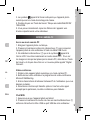 9
9
-
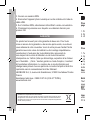 10
10
-
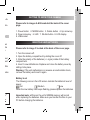 11
11
-
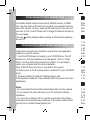 12
12
-
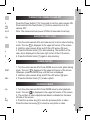 13
13
-
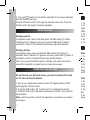 14
14
-
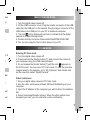 15
15
-
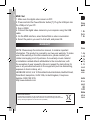 16
16
-
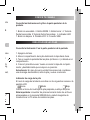 17
17
-
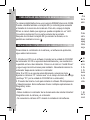 18
18
-
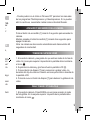 19
19
-
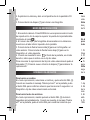 20
20
-
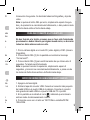 21
21
-
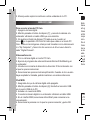 22
22
-
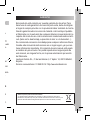 23
23
-
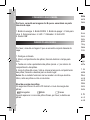 24
24
-
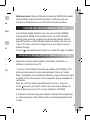 25
25
-
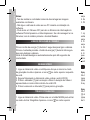 26
26
-
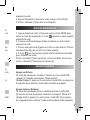 27
27
-
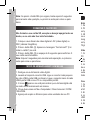 28
28
-
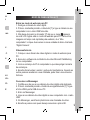 29
29
-
 30
30
-
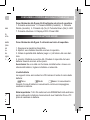 31
31
-
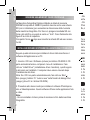 32
32
-
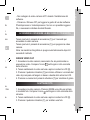 33
33
-
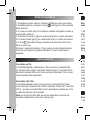 34
34
-
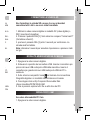 35
35
-
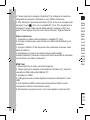 36
36
-
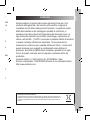 37
37
-
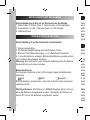 38
38
-
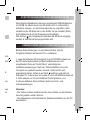 39
39
-
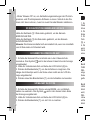 40
40
-
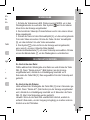 41
41
-
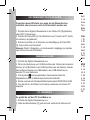 42
42
-
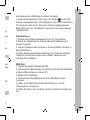 43
43
-
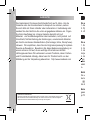 44
44
-
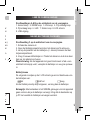 45
45
-
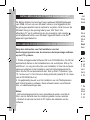 46
46
-
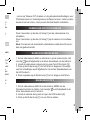 47
47
-
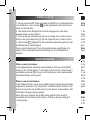 48
48
-
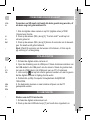 49
49
-
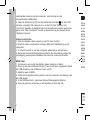 50
50
-
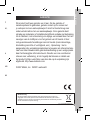 51
51
in anderen Sprachen
- English: Lexibook DJ200 BB User manual
- français: Lexibook DJ200 BB Manuel utilisateur
- español: Lexibook DJ200 BB Manual de usuario
- italiano: Lexibook DJ200 BB Manuale utente
- Nederlands: Lexibook DJ200 BB Handleiding
- português: Lexibook DJ200 BB Manual do usuário
Verwandte Artikel
Andere Dokumente
-
CONCORD Eye-Q Duo 2000 Benutzerhandbuch
-
CONCORD Eye-Q Go 2000 Benutzerhandbuch
-
Concord Camera 2000 Benutzerhandbuch
-
Ingo Moshi Monsters MMV002N Bedienungsanleitung
-
Ingo HEV-002N Bedienungsanleitung
-
CONCORD Eye-Q Duo 2000 Benutzerhandbuch
-
CONCORD Eye-Q Go Wireless Benutzerhandbuch
-
HP USB DIGITAL DRIVE Bedienungsanleitung
-
Ingo HEC-080L Bedienungsanleitung
-
HP (Hewlett-Packard) Version 3.0 Benutzerhandbuch